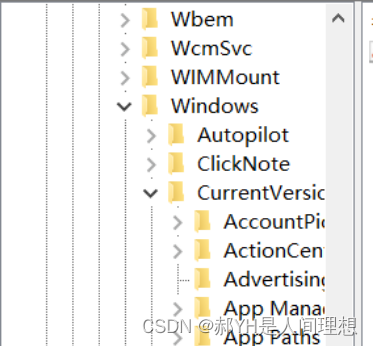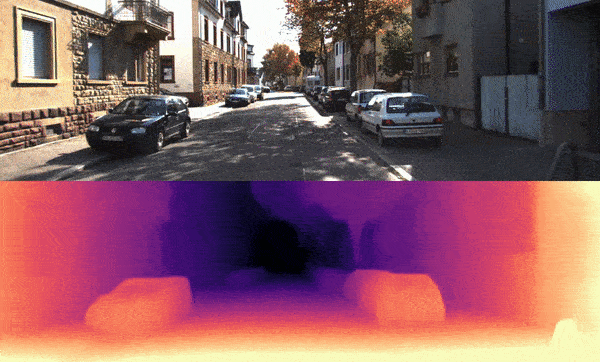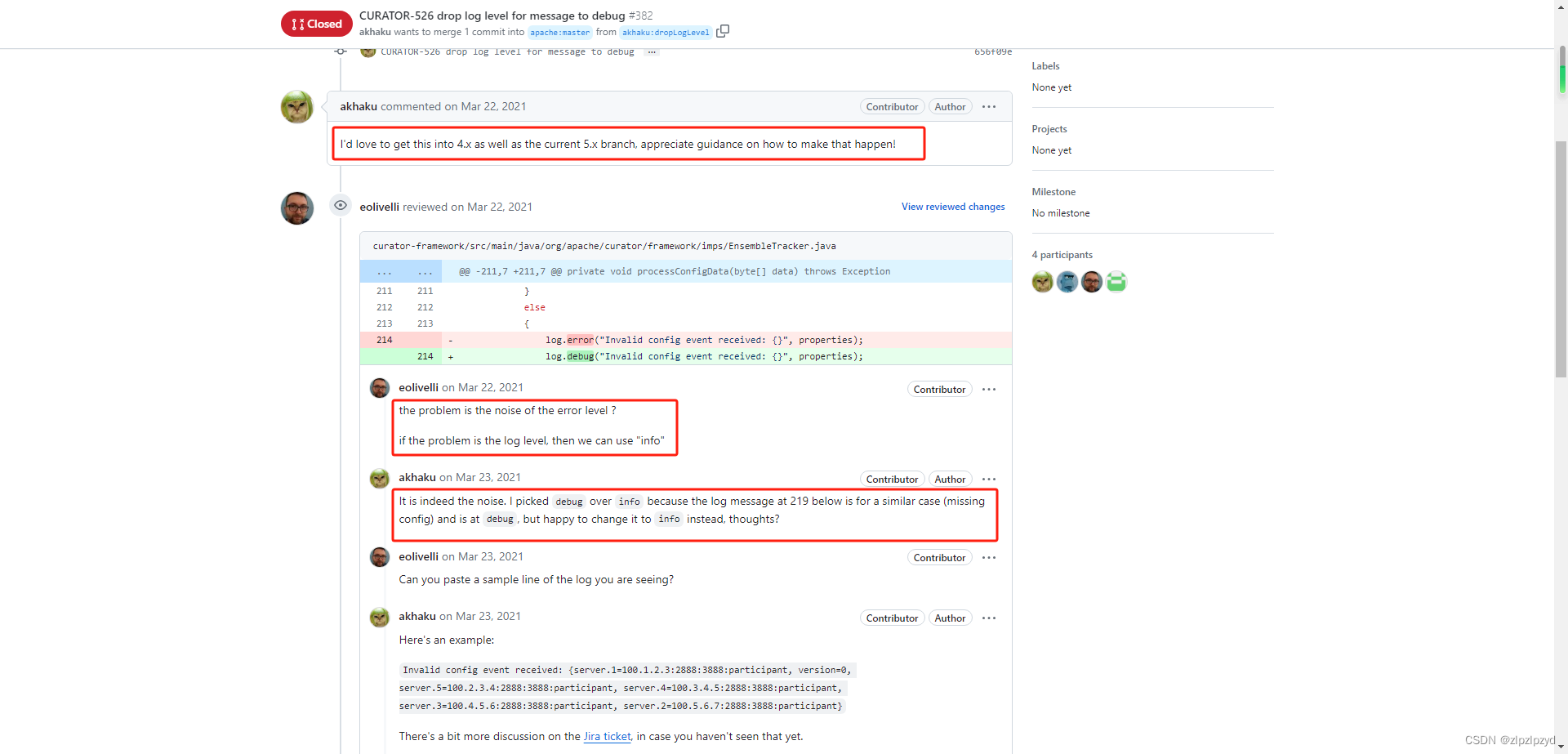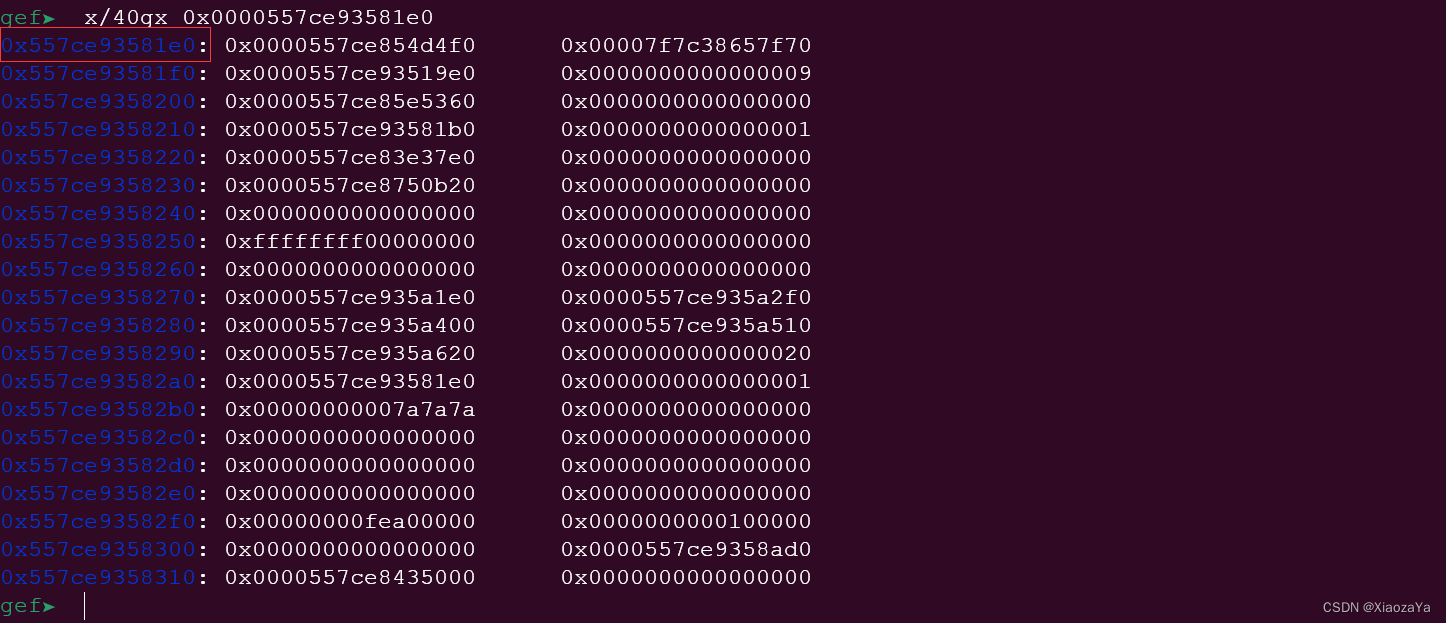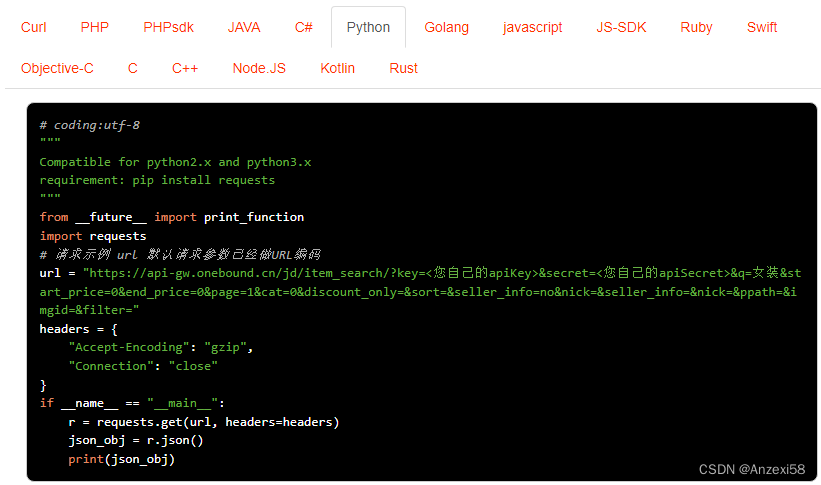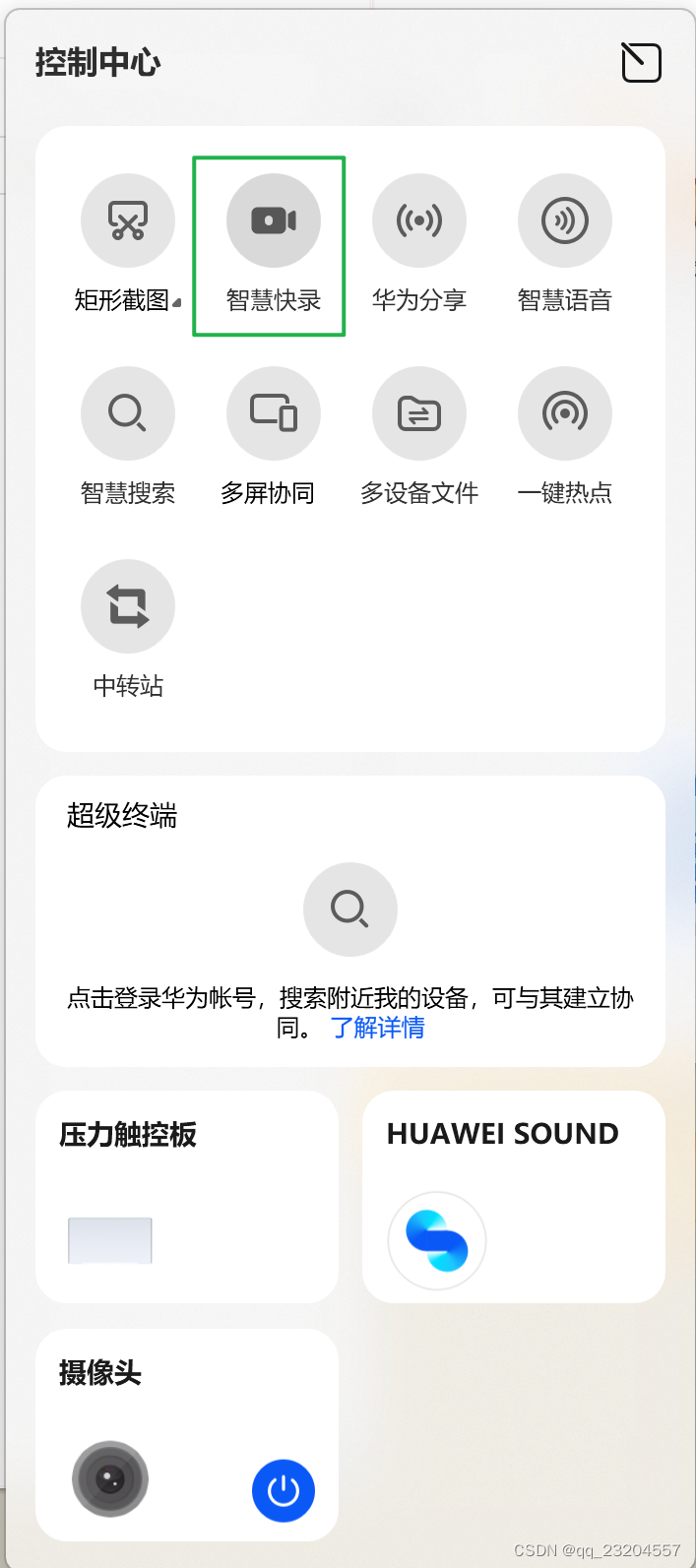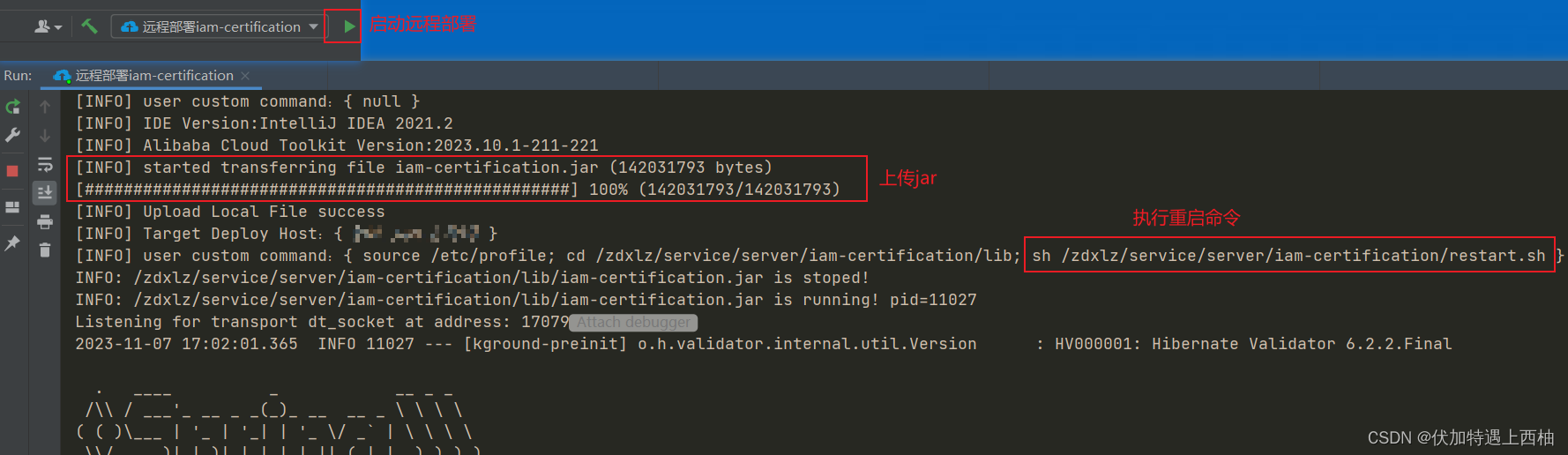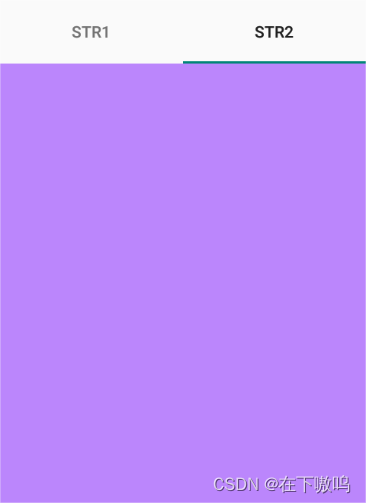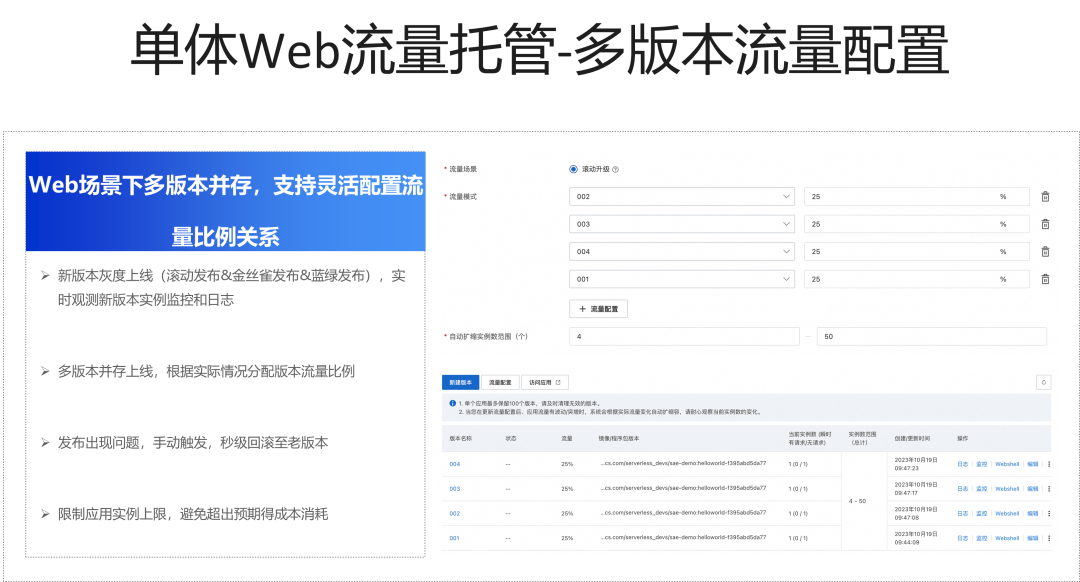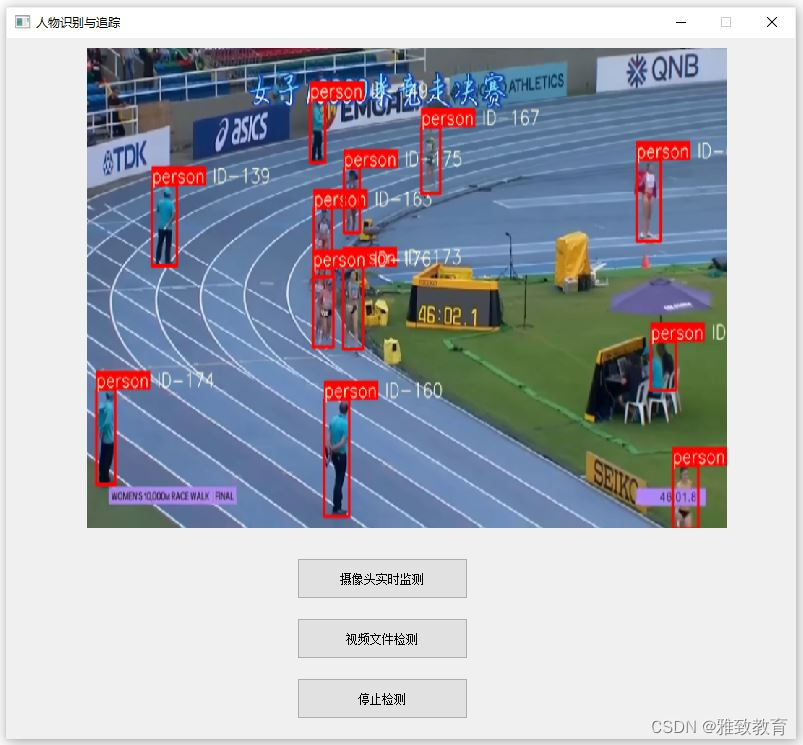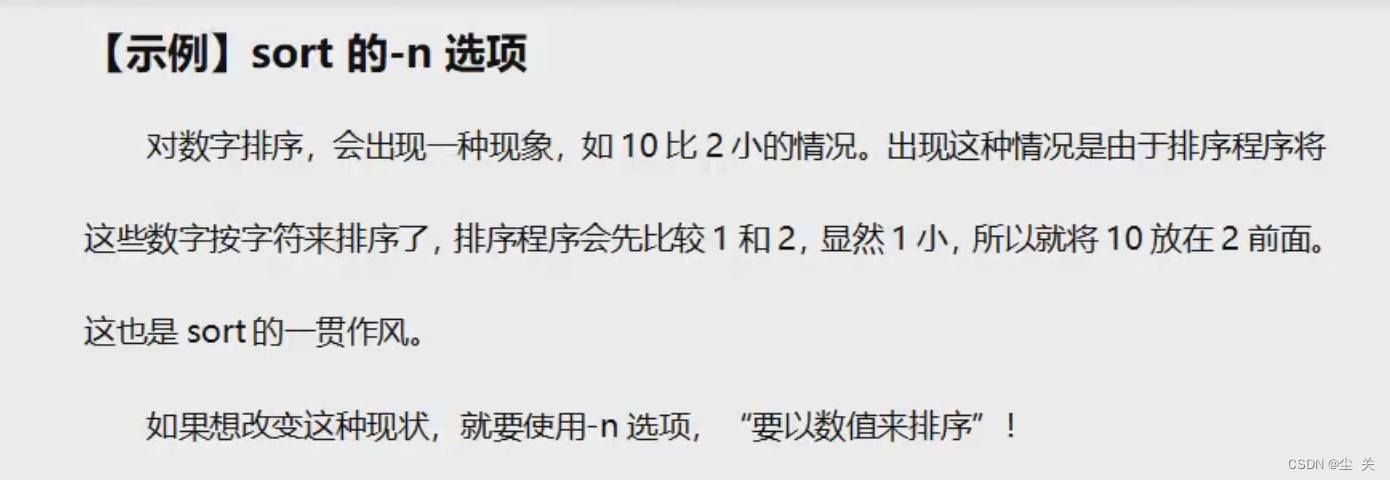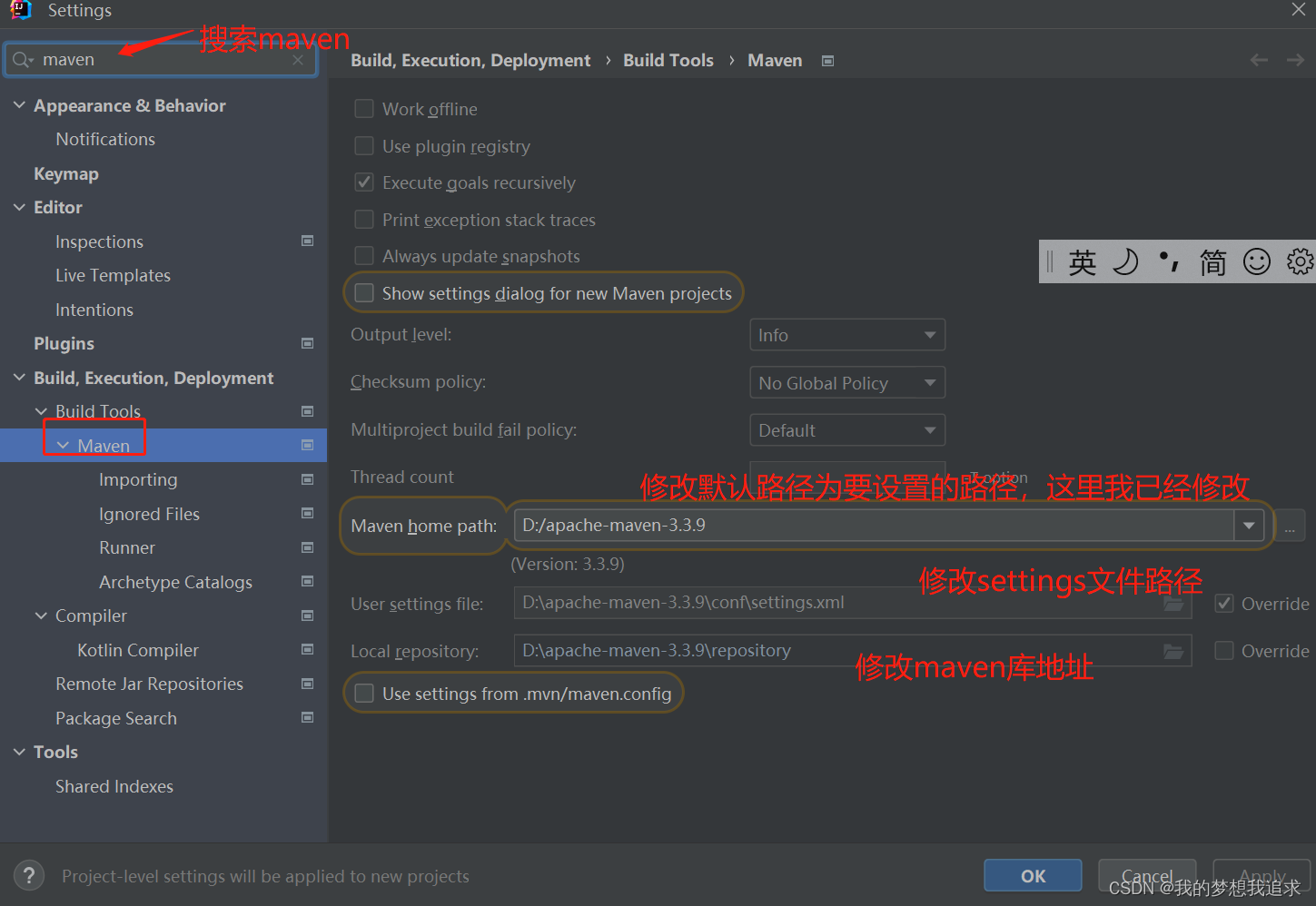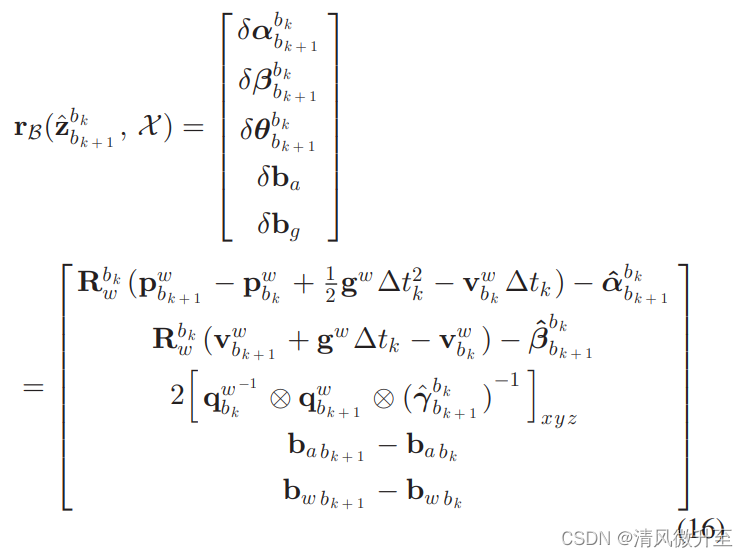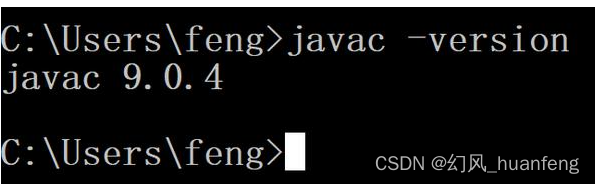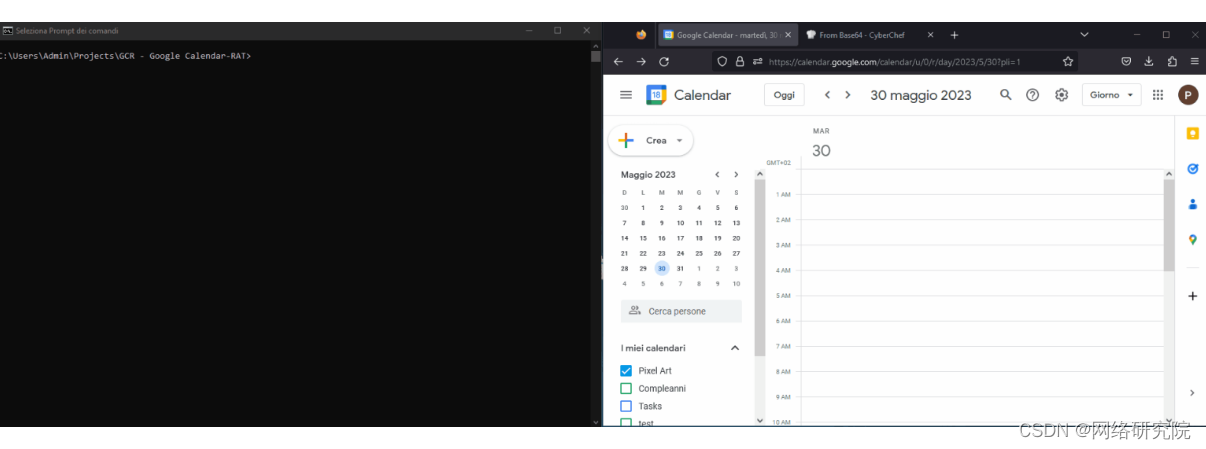各位小伙伴你们好,今天的推送是C盘清理系列的第三期——文件路径更改,分为文件夹路径和软件默认路径两个模块。
一.文件夹路径更改
点击进入C盘,依次点击上方“查看——隐藏的项目”,可以看到C盘中各种隐藏目录。
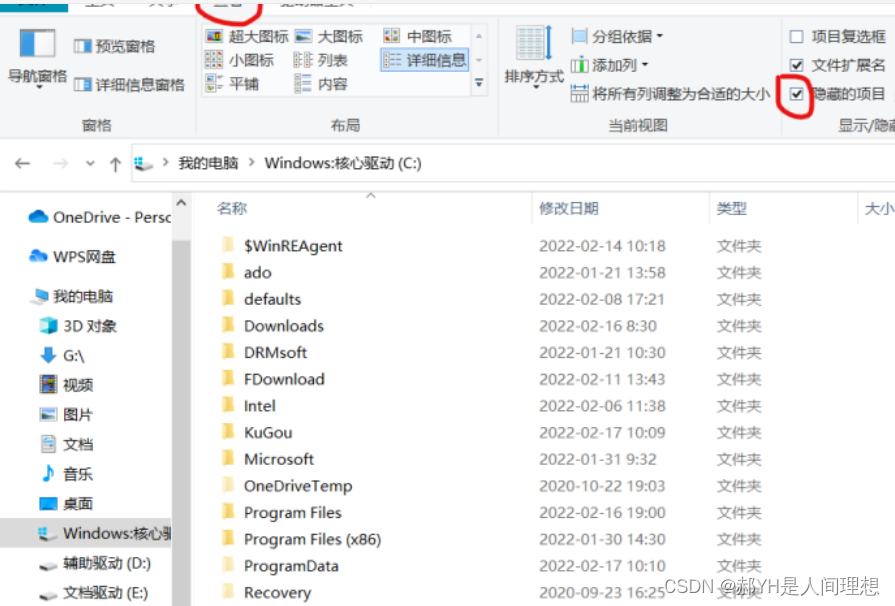
单击右键查看文件属性,我们会发现:
Program files,program files X86,Windows和用户4个文件夹所占空间之和非常之大。
学长这里C盘只用了不到70个G,而这4个文件夹就占领了将近60个G,可见其在C盘中的份量之重。
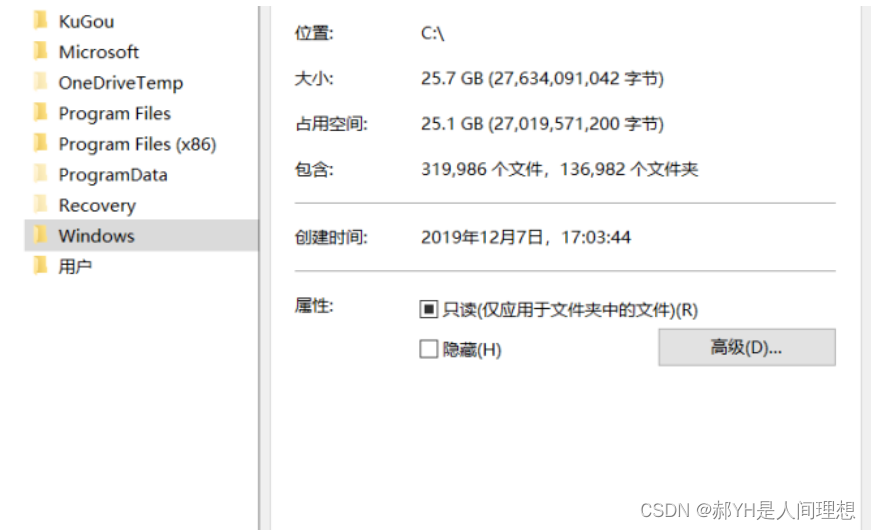
对于Windows文件夹,学长说过,C盘是大小姐,那么Windows文件夹就是她的心脏,里面除了操作系统文件,还有预装的应用程序(记事本,画图什么的),无论如何,我们都不要改Windows文件夹,咱们还是给得起这几十个G的,如果惹毛了这枚心脏,后果不堪设想。
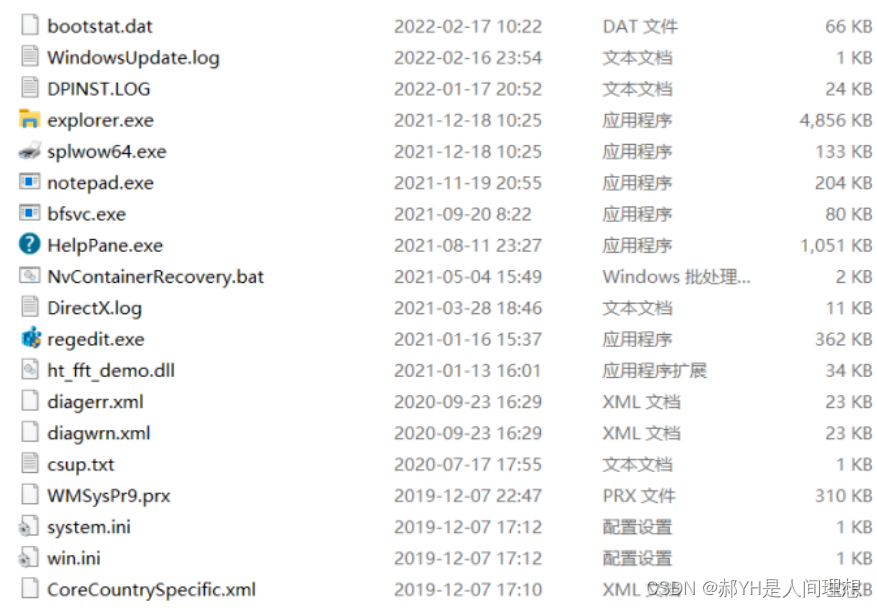
而program files和X86,顾名思义,主要是放置一些软件文件的。细心的同学会发现,很多软件的安装包默认路径就是这两个文件夹中的一个,如果各位没有自己设置的程序盘符,那么这里就是各种软件落脚的家了。
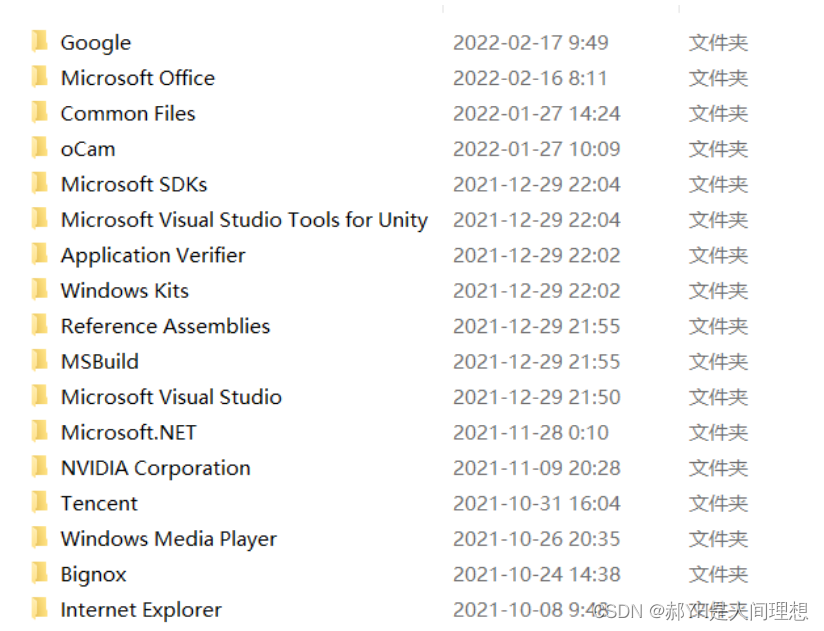
总的来说,Windows里面放的是系统程序,而这里放置的是应用程序,理论上是可以删除的,而且不会带来致命性的打击,即便如此,学长的建议是:如果你对目录没有清晰的认识且非常疼爱电脑的话,最好不要手动删除,系统自带的清理方式和火绒都可以实现自助清除。
当然,我们还有更改默认路径的方法,这个非常简单且没有什么致命影响。
这里分享简单的教学:
同时按下Win+R,打开运行,输入cmd进入命令行窗口(玩机必会技能)
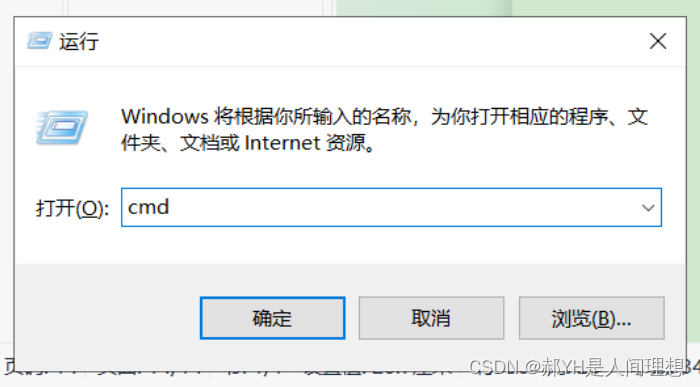
输入“regedit”,打开注册管理表,同样很重要的技能。
依次点击
“HKEY_LOCAL_MACHINE\SOFTWARE\Microsoft\Windows\CurrentVersion”
注册表内容非常多,考验大家眼力的时候到了hhh。
双击打开ProgramFilesDir项,这时就可以修改默认路径啦,X86在正下方,道理一样哦。

学长在这里都改为了F盘。
我们来试验一下,正好昨天的pycharm安装包还在,我们发现,这时的默认路径已经不是C盘中的program files了,而是学长新修改的F盘,鼓掌!
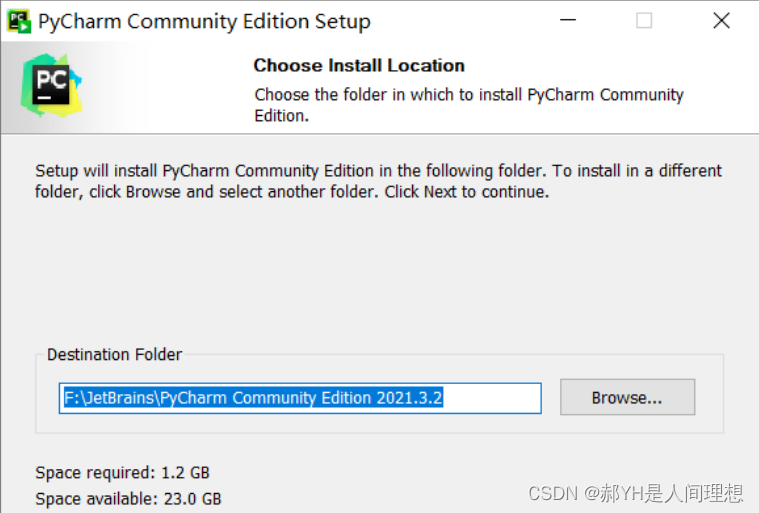
不过学长目前电脑构造有点乱,就像C语言中的goto语句一样,虽然用起来很简单方便,但是如果用得太多,整个程序的逻辑会变得很混乱,学长本来使用G盘放软件,奈何由于一些资料暂时空间不够了,F盘是媒体盘,这里就先改回去了,直接打开program files,将地址复制为纯文本,再重复上述操作,粘回去就OK啦。
大家日常也一定要养成分类规划的好习惯哦。

好了,还剩下一个用户文件夹,打开后会展示这台电脑上所有可登录的用户。其中有一个是大家平时登录用的,占用内存较高,而其他的就暂且不管咯。

比如这里,用户文件夹总共就用了15G,全被他占了哈哈哈。

点击进入后,此时需要持续打开“查看隐藏目录”,我们会发现一个叫做Appdata的文件夹,占用空间3.24G。
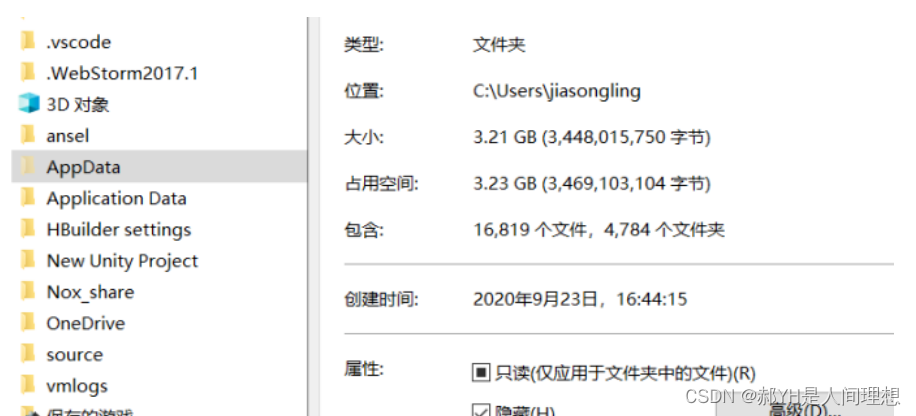
大家可能会感到疑问,不过是3个G,无伤大雅,殊不知,学长用户文件夹里面有一个虚拟的安卓系统,用来调试安卓应用,并且学长为他分配了10个G的内存。所以,实际上只有5G的内存是用户文件夹所使用的,而appdata自己就占了3个多G。这还不算夸张的,之前学长清理了一波电脑,当时appdata有足足30个G,清理之后别提有多爽。
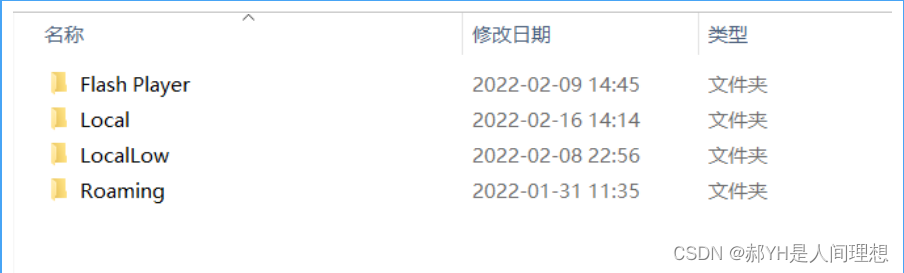
进入文件夹,如图所示,其中local和roaming是占用空间的罪魁祸首。
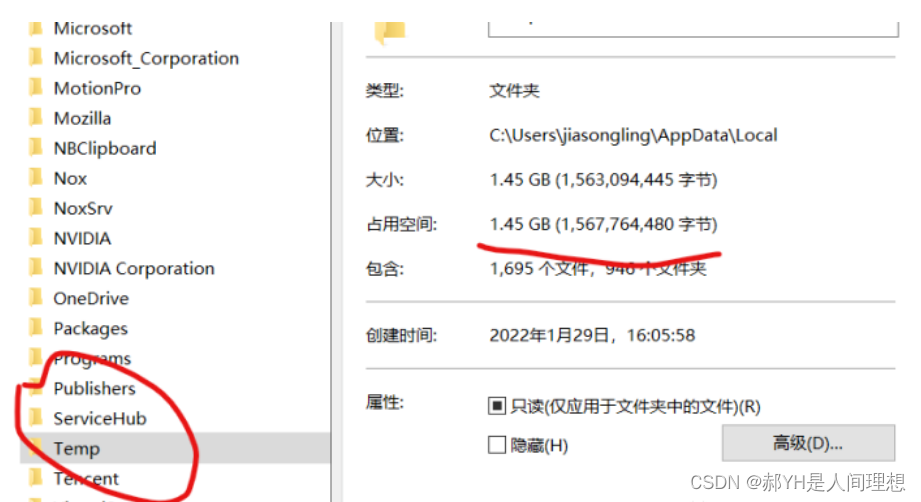
点击进入local文件夹,这里有temp文件,学长可以负责任地告诉大家,这个文件可以直接全部强制删除。
问题来了,除此之外的文件夹可以删除吗?Appdata,顾名思义,是用来存放软件数据的,如果大家强行删除,实际上是对所有的软件进行了恢复出厂的操作。一般情况下,学长是不建议大家这么做的,因为除了使程序全部初始化之外,还会导致桌面函数错误,桌面变黑等,虽然相对好解决,有的问题重新开机一下就好了,危害远不如window和program文件删除带来的影响大。虽然如此,如果不是电脑中病毒或者C盘空间岌岌可危的情况下,还是不要整个删除的好,删除temp临时文件也是个不错的选择。
二.软件默认路径更改
诸多软件,例如微信,QQ,录屏软件,迅雷,百度网盘,各种开发环境等,默认文件存储位置都在C盘,长此以往,不仅C盘空间会越来越小,各种文件也不便于寻找。这里学长就带大家一起来更改一下吧
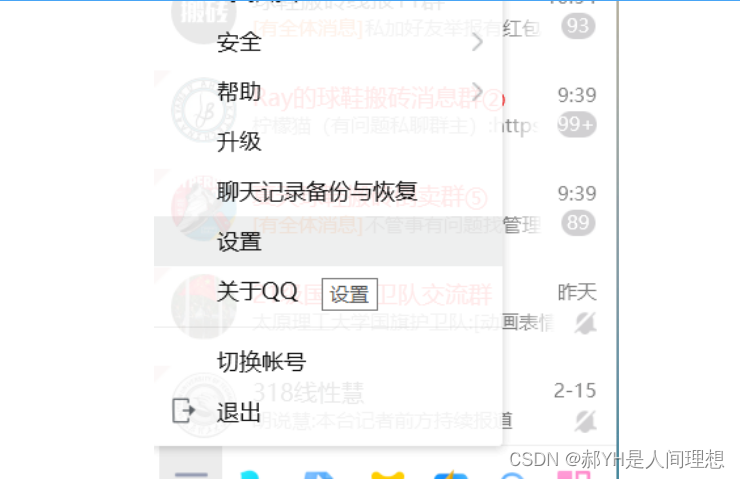
进入页面后,单击下方三道横线,选择设置。

选中文件管理,即可更改文件路径。
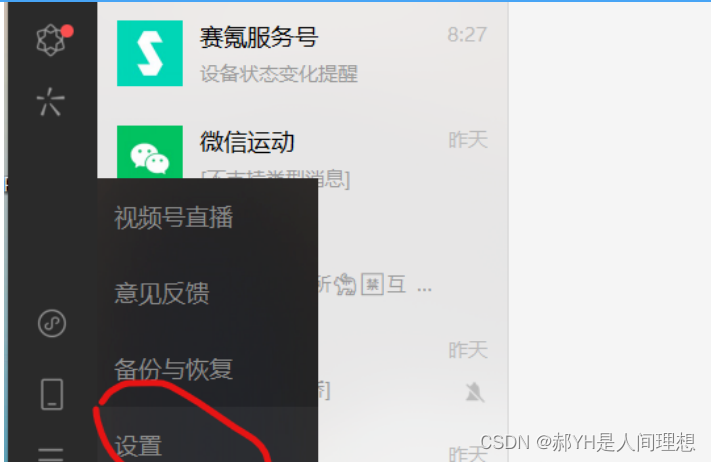
再来看看微信,同样的套路,点击下方三条杠进入设置界面。
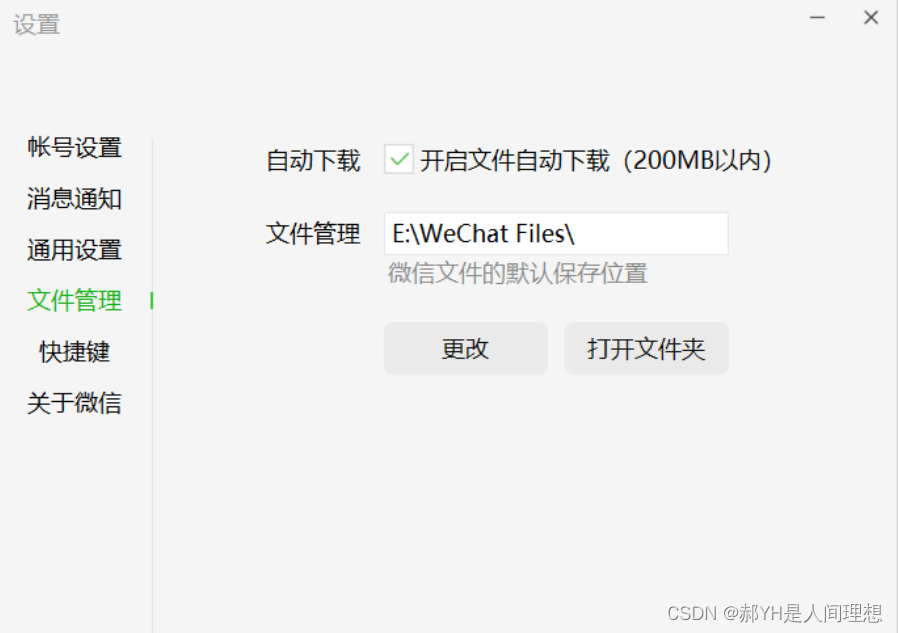
同样是文件管理,更改路径。
如上是常用的软件更改文件目录的操作,其他的软件换汤不换药,点击设置,大家自己研究一下即可更改哦,比较简单。